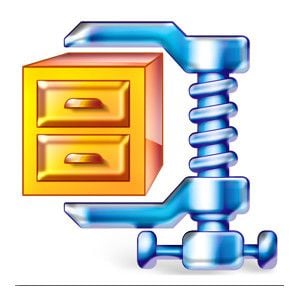Quelle est la meilleure façon de compresser des fichiers ? MakeUseOf teste Zip, RAR, etc.
La compression de fichiers est une tâche importante et courante que les utilisateurs demandent souvent à leurs ordinateurs d’effectuer. La réduction de la taille du fichier facilite l’envoi par e-mail ou le placement sur un lecteur flash. Il réduit également l’utilisation de la bande passante et le temps nécessaire pour déplacer des fichiers entre les PC.
Il existe plusieurs façons populaires de compresser des fichiers, mais quelle méthode de compression de fichiers est la meilleure ? Pour le savoir, nous comparons WinZip, WinRAR, 7-Zip et la compression de fichier natif .zip trouvée dans Windows 7. Nous allons compresser le même fichier et mesurer le temps de compression et la taille de l’archive finale. Voyons qui se démarque !
Base
Ces tests seront effectués en utilisant le format de fichier natif et les paramètres par défaut de chaque programme. Cela signifie que WinRAR sera compressé en .RAR et 7-Zip en .7z. et WinZip en .zip. L’utilitaire de compression Windows 7 intégré utilise également .zip.
Utilisez un chronomètre pour mesurer la vitesse de compression. La taille finale du fichier est mesurée à l’aide de la métrique « Taille » affichée dans le menu Propriétés de Windows pour chaque archive terminée.
Test de vitesse de compression
Pour tester la vitesse de compression, je vais faire passer chacun de ces concurrents par trois tests de compression de fichiers différents. Ils sont les suivants.
test de fichier – Dossier Dossier de 65 Mo pour les fichiers Word, Excel et PDF
essai d’application – Dossier de 1,48 Go contenant des jeux lampe de poche 2
Faire une vidéo du jour
test de fichier multimédia – Dossier de 3,23 Go contenant des fichiers .JPG et .MP3
Voici le graphique obtenu.
Comme vous pouvez le voir, il existe des différences importantes entre les différents logiciels, et tout au long. WinZip bat facilement tout le monde en compressant les fichiers au format .zip deux fois plus vite que le concurrent le plus rapide suivant.
La compression .zip intégrée de Windows 7 est arrivée en deuxième position, mais elle a échoué. Il s’avère qu’il ne peut pas compresser les fichiers avec des caractères spéciaux. En conséquence, il n’a pas réussi à terminer notre test de compression de document. Ce n’est peut-être pas un problème pour tout le monde, mais je trouve cela ennuyeux. Il semble étrange que l’utilitaire de compression intégré de Windows 7 ne puisse pas gérer les noms de fichiers que le système d’exploitation considère comme valides.
test de taille de fichier
Bien que ces résultats montrent des gagnants clairs, nous devons les considérer en termes de taille de fichier. La compression à une taille plus petite prend plus de temps, tous les autres facteurs étant égaux, alors peut-être que WinRAR et 7-Zip sont les gagnants. Nous allons jeter un coup d’oeil.
Ici, nous pouvons voir que le test de documentation montre que 7-Zip reste à l’écart de la foule. Il réduit considérablement la taille du fichier que WinRAR ou WinZip.
Cependant, les différences étaient beaucoup plus faibles dans les tests d’applications et de fichiers multimédias de la taille d’un dossier plus volumineux. 7-Zip est toujours le meilleur, suivi de WinRAR, mais l’avantage est peut-être trop faible pour justifier des temps de compression plus longs. Cela n’a de sens que si vous compressez un fichier qui sera téléchargé plusieurs fois (ce qui explique probablement pourquoi .RAR est si courant dans les types de partage de fichiers).
Certains lecteurs peuvent ne pas trouver utile de compresser des fichiers multimédias de quelque nature que ce soit. Ces fichiers qui sont traités sont généralement déjà dans un format compressé et ne tirent pas beaucoup d’avantages d’une archive compressée.
interface
Bien que ces quatre concurrents exécutent les mêmes fonctions de base, ils diffèrent dans la manière dont ils exécutent leurs tâches.
L’utilitaire de compression intégré de Windows gagne en facilité d’utilisation car il fonctionne tout simplement. Vous pouvez compresser un dossier en cliquant avec le bouton droit sur le dossier et en sélectionnant l’option appropriée dans le menu. Les dossiers compressés au format .zip sont automatiquement ouverts. Cependant, la fonctionnalité est un problème car il n’y a pas d’options à proprement parler et l’utilitaire ne peut pas compresser les fichiers avec des caractères spéciaux dans leurs noms.
La prochaine étape est WinZip. Il est également facile à utiliser car il ressemble à une application Windows intégrée. Il utilise l’interface du ruban et fournit des menus qui imitent la conception des logiciels Microsoft tels que Paint et Word. Il y a beaucoup plus de fonctions. WinZip peut se connecter à des fournisseurs de stockage cloud et peut facilement créer des archives auto-extractibles, utiliser .zip pour les sauvegardes, etc.
L’inconvénient est le prix. La version complète coûte 29,95 $ et vous avez besoin de la version complète pour utiliser les fonctionnalités qui distinguent WinZip.
Le reste est WinRAR et 7-Zip. Les deux ont une interface qui fournit une barre de menu avec de grandes icônes au-dessus de l’explorateur de fichiers qui peuvent être utilisées pour trouver des fichiers à compresser. La compression peut être démarrée par un clic droit sur un dossier ou par glisser-déposer. C’est ça.
Honnêtement, alors que WinZip a l’interface la plus impressionnante, les différences d’interface n’auront pas d’importance pour la plupart des utilisateurs. Toutes ces options sont disponibles en cliquant avec le bouton droit sur le dossier compressé, et elles ouvrent toutes automatiquement l’archive, de sorte que vous n’aurez peut-être jamais à voir le menu principal. Les avantages de WinZip ne sont significatifs que pour ceux qui ont besoin d’organiser et de compresser régulièrement un grand nombre de fichiers.
jugement
Honnêtement, il est difficile de rendre un verdict définitif. Tous ces concurrents ont des avantages et des inconvénients. Ils conviennent également parfaitement aux utilisateurs réguliers.
Comme je dois faire des suggestions, je préférerais WinZip. Il offre les performances les plus rapides et la meilleure interface. Ses performances de compression pourraient être meilleures, mais elles sont suffisantes pour la plupart des gens.
7-Zip est le meilleur pour les utilisateurs qui ont besoin d’une compression maximale. Il a remporté le test de compression de documents d’un mile et a également été gagnant (par une faible marge) dans nos autres tests de compression. Cela se paie en performance. 7-Zip est le plus lent.
Ensuite, il y a WinRAR. C’est le logiciel que j’utilise tout le temps et je ne l’abandonnerai probablement pas. Bien qu’il ne soit pas le plus rapide et n’offre pas la meilleure compression, il fonctionne assez bien dans les deux domaines. C’est aussi le moyen le plus simple de gérer les fichiers .RAR – qui sont courants sur les sites de partage de fichiers. Si c’est votre truc, .RAR est la seule option sensée.
Faites-nous part de vos réflexions dans les commentaires. Quelle est votre forme de compression préférée et pourquoi ?
A propos de l’auteur